애플 II 버전 게임
울티마 5 도스 버전이 비교적 최근까지 ‘울티마 콜렉션’ 등의 타이틀에 포함되어 판매되었던데 반해 애플 II 버전은 플랫폼의 쇠락과 함께 일찍 판매가 중단되었습니다. 울티마 5가 발표된 해가 1988년이고, 애플 사(社)가 공식적으로 애플 II 시리즈 판매를 중단한 것이 1993년이므로 현재는 소프트웨어와 하드웨어 모두 구하기가 상당히 어렵습니다.
하지만 애플 II 컴퓨터를 가상으로 구현해주는 에뮬레이터를 이용해서 그 시절의 향수를 느끼며 울티마 5를 실행시킬 수 있는데 그러기 위해서는 먼저 애플 II 버전의 게임 디스크를 준비해야 합니다. Electronic Arts가 울티마 시리즈에 대한 판권을 소유하기 전에 이미 애플 II 버전의 판매가 끝난 관계로 저작권 측면에서 도스 버전보다 훨씬 자유롭습니다. 애플 II 시리즈에 관한 방대한 자료를 제공하고 있는 asimov.net 서버에서 게임 디스크의 이미지 파일을 다운받을 수 있으니 참고하십시오.
.gz 확장자는 gzip으로 압축된 파일임을 나타내는데 일반적인 압축 프로그램을 사용해서 .dsk 확장자를 가진 디스크 이미지 파일을 추출할 수 있습니다.
디스크 구성
애플 II 버전의 울티마 5는 네 장의 5.25 인치 디스크로 발매되었는데, 양면을 모두 사용했기 때문에 실제로는 여덟 장의 디스크로 구성되어 있으며 자세한 사항은 아래 표를 참고하십시오.
| 디스크 | 용도 |
|---|---|
| Program disk | 게임을 시작할 때 부팅 디스크 대신 사용됨 |
| Britannia disk | 브리타니아를 여행할 때 사용되며 세이브 파일을 포함하고 있음 |
| Castle disk | 성에 들어갈 때 사용됨 |
| Towne disk | 도시에 들어갈 때 사용됨 |
| Dwelling disk | 마을이나 오두막에 들어갈 때 사용됨 |
| Keep disk | 요새나 등대에 들어갈 때 사용됨 |
| Dungeon disk | 지하 던전을 탐험할 때 사용됨 |
| Underworld disk | 지하세계를 여행할 때 사용됨 |
† 디스크가 위 용도와 다르게 사용되는 경우도 있습니다. 예를 들어서 로드 브리티시 성 주변 마을에 들어가려면 ‘Castle disk’가 필요합니다.
애플윈 소개
그 이름처럼 애플윈은 윈도우즈에서 애플 II 컴퓨터를 가상으로 구현해주는 에뮬레이터입니다. 2007년 5월 1일 현재 최종 버번은 1.13.2이고, GPL을 따르는 자유로운 프로그램입니다. 다운로드는 애플윈 홈페이지나 내부 링크를 이용하십시오.
애플윈은 특별한 설치 과정 없이 압축을 풀고 바로 실행시킬 수 있습니다. 아래 표에 툴바 사용법을 간단하게 정리했으니 참고하십시오.
| 표시 | 단축키 | 용도 |
|---|---|---|
| [F1] | 도움말 보기 | |
| [F2] | 부팅, 재부팅하기 | |
| [F3] | 첫 번째 드라이브에 디스크 이미지 넣기 | |
| [F4] | 두 번째 드라이브에 디스크 이미지 넣기 | |
| [F5] | 첫 번째와 두 번째 드라이브의 디스크 이미지를 서로 바꿈 | |
| [F6] | 창 모드/전체 화면 모드 전환 | |
| [F7] | 디버그 정보 보기 | |
| [F8] | 옵션 설정 창 보기 |
애플윈 설정
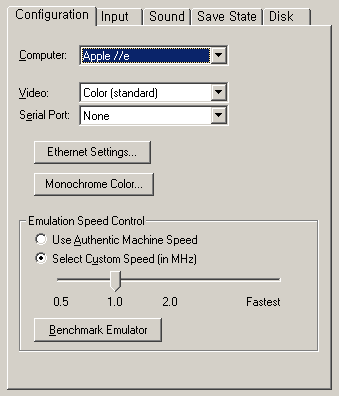
애플윈으로 울티마 5 배경 음악을 들으려면 먼저 컴퓨터 타입을 ‘Apple IIe’로 설정하십시오. 그렇지 않으면 울티마 5의 배경 음악 설정 메뉴가 아예 나타나지 않습니다.
‘Emulation Speed Control’을 이용하면 에뮬레이터의 속도를 자유롭게 바꿀 수 있습니다. 하지만 속도가 너무 빠르면 배경 음악이 제대로 재생되지 않으니 주의하십시오. 애플윈 기본 속도(Authentic Machine Speed)로 사용하다가 필요할 때에만 [Scroll Lock] 키를 눌러서 최대 속도로 바꿔주는 방법을 추천합니다.
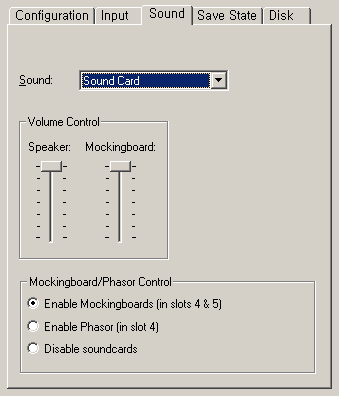
애플윈의 사운드 설정은 왼쪽 스크린샷을 참고하십시오. 울티마 5의 효과음(Speaker 출력)과 배경 음악(Mockingboard 출력)의 볼륨을 각각 조절할 수도 있습니다.
배경 음악 설정을 하기 전에 머킹보드가 4번과 5번 슬롯에 설치되어 있다는 것을 기억하시기 바랍니다.
배경 음악 설정
울티마 5를 실행시키려면 먼저 프로그램 디스크(Program disc)를 애플윈의 첫 번째 드라이브에 넣어줘야 합니다. 툴바의 드라이브 아이콘을 클릭하면 나타나는 파일 열기 창에서 디스크의 이미지 파일(.dsk 확장자)을 선택하면 자동으로 드라이브에 삽입됩니다. 편의를 위해 두 번째 드라이브에는 브리타니아 디스크(Britannia disc)를 넣고 애플윈을 부팅하십시오.
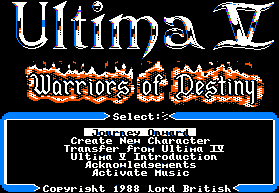
도스 버전에서는 볼 수 없었던 ‘Activate Music’이라는 메뉴가 있는 것을 확인할 수 있습니다. 이 메뉴로 들어가면 다음 스크린샷과 같은 사운드 설정 메뉴가 나타납니다.
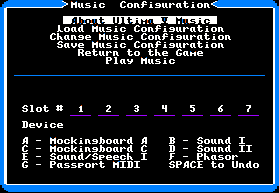
확장 슬롯이 텅 비어 있는 상태입니다. 머킹보드를 설정하려면 ‘Change Music Configuration’을 선택하고, 설정이 끝나면 ‘Save Music Configuration’으로 선택한 값을 저장하십시오. ‘Play Music’으로 들어가서 음악이 제대로 재생되는지 확인할 수도 있습니다. 게임 메뉴로 돌아가려면 ‘Return to the Game’을 선택하면 됩니다.
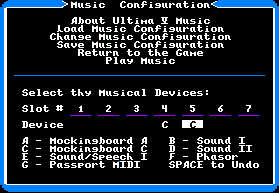
‘Change Music Configuration’을 선택하면 입력 대기를 나타내는 커서가 슬롯 표시 아래에 나타납니다. 화살표 키를 이용해서 커서를 4번과 5번 슬롯에 가져간 후 [C] 키를 누르면 해당 슬롯에 머킹보드(C 타입)가 설치됩니다.
설정이 끝나고 [Enter] 키를 누르면 이전 메뉴로 돌아갑니다. 설정을 저장하는 것을 잊지 마십시오.
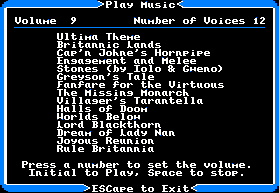
‘Play Music’을 선택하면 볼 수 있는 메뉴입니다. 곡 제목의 알파벳 머리글자를 누르면 재생이 시작됩니다. 숫자 키를 이용해서 볼륨을 조절할 수 있으며 [Spacebar] 키를 누르면 재생이 멈춥니다. 이전 메뉴로 돌아가려면 [Esc] 키를 누르십시오.
이것으로 애플윈에서 배경 음악을 듣기 위한 모든 준비가 끝났습니다.
게임 실행
애플 II 버전을 플레이하려면 디스크를 자주 바꿔주어야 하는데 그중에서 브리타니아 디스크(Britannia disc)가 가장 많이 사용되므로 두 번째 드라이브에 이 디스크를 넣고, 첫 번째 드라이브로 나머지 디스크를 바꿔가며 진행하는 것이 좋습니다. 디스크를 바꾼 후에는 [Esc] 키를 눌러줘야 애플윈이 바뀐 디스크를 인식한다는 점에 주의하십시오.
† 애플윈 사용법은 꼭 필요하다고 생각되는 부분만 다뤘습니다. 위에서 다루지 않은 다양한 기능에 대해서는 애플윈 도움말을 참고하시기 바랍니다.